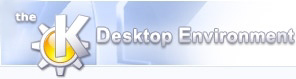
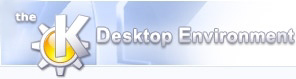 | Skabeloner |
| forrige | At arbejde med... | næste |
Skabeloner er i grunden dokumentskeletter, kodefragmenter og filer at linke til. Quanta Plus anvender hovedsageligt skabeloner som et almindeligt filsystem med udvidet organisation og en udvidet grænseflade. Du kan kopiere, flytte eller linke alle arkiver som findes på systemet til skabelontræet. Tænk på Quanta Plus's skabeloner som om de har cirka samme begrænsninger for din fantasi som filsystemet har.
Skabeloner findes i mappehierarkier. Der er ingen grænse for hvor dybe hierarkierne kan være, men i en given mappe forventer Quanta Plus en konsistent handling for basisskabelontypen som beskrevet nedenfor. Desuden tillader skabeloner at indledende og efterfølgende tekst sammensættes med skabeloner som ikke har nogen dokumenttype. Denne funktion letter oprettelsen af tag. I næste udgave efter introduktionen planlægges det at tilføje mulighed for at videregive variable til teksten, som information om billedstørrelse, som en hjælp til oprettelse af tag.
Formålet med skabeloner er at udvide dem så de omfatter “begrebs”-skabeloner med flere filer, som er anvendelige til ting som at bestille noget eller oprette et afsnit om et program. Ideelt bliver dette et værktøj som gør dit arbejde mere produktivt og dynamisk. Slutmålet er at have et design med strukturskabeloner der kan bruges til at design og interaktiv opdatering af dine websteder. Hvis du gerne vil involveres, så kig på vor side på under hjælp søges.
Visse af skabelonerne som levereres med Quanta Plus har betingelser for at kunne anvendes. Læs beskrivelsen af betingelser for anvendelse højst oppe i hver skabelon omhyggeligt, inden du anvender den.
Quanta Plus understøtter forskellige skabelontyper. De er:
| Binære skabeloner |
| Dokumentskabeloner |
| Tekststumper |
| Websiteskabeloner |
Binære er hvad som helst der ikke identificeres som ren tekst. Det kan være en hvilken som helst fil, inklusive billeder, PDF-filer, flash-filer osv. Binære skabeloner inkluderes typisk i dit dokument gennem link (dvs. billeder som en<img src=/src/url>. Nogle eksempler kan findes under Se venligst “Værktøjsvisningerne” for mere information om Skabelon træet.
Dokumenter kan være en hvilken som helst slags tekstdokument. Du kan oprette nye dokumenter baseret på disse skabeloner. I almindelighed bør du placere mere specifikke eller forskellige dokumenter i undermapper. Her kan du oprette et grundlæggende skelet for hvad du gør og udføre arbejdet på en organiseret måde, for at opnå meget højere effektivitet. Eksempler kan findes under Globale skabeloner. Se venligst “Værktøjsvisningerne” for mere information om Skabelon træet.
Denne skabelontype er brugbar når du ikke vil oprette et nyt dokument baseret på en skabelon, men i stedet indsætte det samme tekstområde igen og igen i dine dokumenter. De kan indeholde alt, lige fra en kommentar og til en komplet JavaScript-baseret menuhåndtering eller et Perl-script. Se eksemplerne i Skabelon-træet under Globale skabeloner. Se venligst “Værktøjsvisningerne” for mere information omSkabelon-træet.
Som navnet antyder er disse skabeloner nyttige når man skal bygge et helt websted fra en skabelon. De er en samling af forskellige dokumenter som kan organiseres i en katalogstruktur, alt samlet i en komprimeret tar-fil. Aktuelt er der ingen eksempler på sådanne skabeloner i Quanta Plus.
Adgang til skabeloner er via deres angivne arbejdsområde i Quanta Plus.
Opret en dokumentstruktur som du godt kan lide (XML™, HTML Docbook, osv..) og klik på ->->.
Når dette valg er udført, bemærker du at skabelonen ikke vises under projektfanebladet (selv om den gemmes som en projektskabelon). Kig under skabelonvisningen for at finde skabelonen under projektskabelonernes faneblad.
Markér noget tekst i dit dokument og klik på ->->. Alternativt kan du bare bruge træk og slip og trække markeringen hen til Skabeloner-trævisningen.
At oprette en binær skabelon er simpelt. Bare kopiér filen ind i en skabelonmappe. Du kan bruge standard filhåndteringsfunktioner, som træk og slip eller kopiér og indsæt fra Konqueror eller filtræet.
Projektskabeloner lader dig være mere fokuseret. Du kan oprette et sidehoved eller en sidefod, eller være dynamisk med PHP include-filer og linke dem. Der findes desuden nogen rigtigt lækre ting som vi tog med i betragtning til når skabeloner anvendes i projekter.
Når du opretter et projekt kan du vælge at kopiere alle eksisterende globale- og bruger-skabeloner. Gamle projekter får grundlæggende skabelonfunktioner, så ingenting går tabt. Du kan vælge hvor skabelonfilerne skal placeres, så de kan findes i serverens rodmappe for enkel overførsel, eller du kan gøre dem sikre at linke til under serverens rodmappe, hvilket er et meget smart trick. Når du linker til en fil som ikke findes i projektskabelonerne bliver du bedt om at kopiere filen til projektskabelonerne inden linkning. Det forhindrer forkerte link ved oplægning. Du kan altid styre hvor du placerer dine skabeloner, så du kan vælge at flytte dem. Dog overvåger Quanta Plus ikke dette, så du skal ændre link.
Skabelonstrukturen i skabelonfanebladet er baseret på filerne som findes i $ og KDEDIR/share/apps/quanta/templates $. Hver af disse mapper specificeres som en af fire slags beholdere som forklaret:herover. HOME/.kde/share/apps/quanta/templates
For at indstille opførslen for hver mappe, højreklikkes på mappen i skabelonvisningen og vælges. Følgende dialog vises:

Egenskabsdialog.
Dropned-menu med de tre typer som tidligere blev diskuteret: filer, tekst og skabeloner. Feltet er inaktivt hvis du ikke har Arv overliggende egenskab markeret.
<foo>)Dette er normalt markeret, og er udmærket for alt undtagen topniveaumapperne i skabelontræet. Hvis topniveaumappen har dette markeret, inaktiveres de egentlige skabeloner i mappen og alt som ikke udtrykkelig sat under den. Hvis der ikke er en topniveaumappe, så vil <blah> sige noget i retning af text/all. Hvis den er tom, er der en god chance for at du er i en topniveaumappe.
Aktiverer indledende og efterfølgende tekst for skabeloner i mappen. Det kan være et fælles sidehoved eller en fælles sidefod for alle skabeloner i et givet projekt, og så kopierer du indholdsskabeloner til mappen for at få en fuldstændig side med eget sidhoved/sidefod som udgangspunkt.
Selve teksten som indsættes før skabelonens indhold.
Selve teksten som indsættes efter skabelonens indhold.
Hvis du desuden kigger på valgmulighederne som vises med højre museknap, ser du fuldstændige filhåndteringsværktøjer til at oprette mapper eller kopiere og indsætte skabeloner fra et sted til en anden.
| forrige | hjem | næste |
| Projekter | op | Visuel side-layout |